So entfernen Sie rote Punkt auf der Telefon -App auf dem iPhone
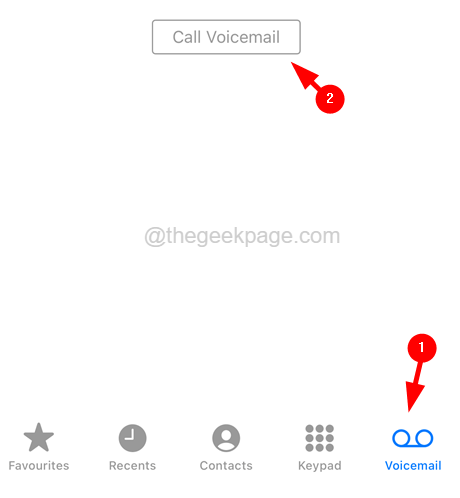
- 2346
- 620
- Levke Harnapp
Viele iPhone -Benutzer haben ein ungewöhnliches Problem auf ihren iPhones gemeldet. Sie sagten, ein roter Punkt erscheint im Telefon -App -Symbol des iPhone. Sie finden es so nervig und wissen nicht warum und was dieses Problem verursacht.
Obwohl es im iPhone kein technisches Problem gibt. Der Hauptgrund für diesen roten Punkt ist die ungelesene Voicemail, die der Benutzer auf seiner Zellnummer erhalten hat.
Wenn ein Benutzer eine andere SIM auf seinem iPhone als E-SIM verwendet, besteht die Möglichkeit, dass sich die Voicemail von einer anderen SIM-Karte auf der Telefon-App des iPhone widerspiegelt. Die einfachste Lösung, um diesen roten Punkt loszuwerden.
So werden Sie Red Dot in der Telefon -App auf dem iPhone los
Schritt 1: Sie müssen zuerst Ihr iPhone entsperren und Ihren Startbildschirm erreichen.
Schritt 2: Öffne nun die Telefon App durch Tippen auf die Telefon Symbol aus dem Startbildschirm, wie im folgenden Screenshot gezeigt.
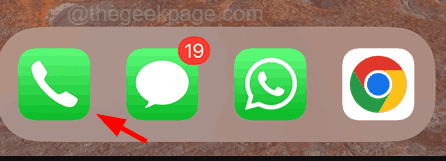
Schritt 3: Nachdem Sie die Telefon -App geöffnet haben, werden Sie feststellen.
Schritt 4: Gehen Sie zum Voicemail Registerkarte ganz unten rechts und klicken Sie darauf.
Schritt 5: Sie müssen die Voicemails überprüfen, die Sie auf Ihre Handelsnummer erhalten haben, indem Sie auf die Klicken auf die Mailbox anrufen Option wie im Bild unten gezeigt.
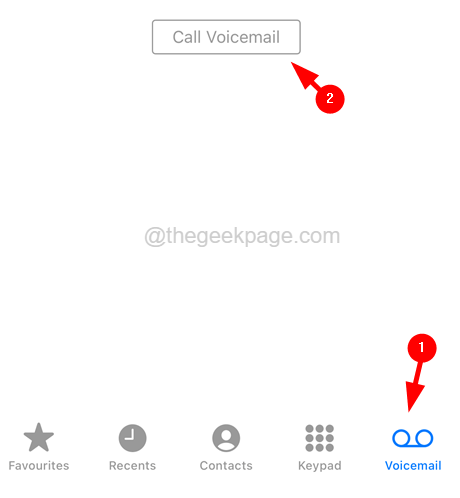
Schritt 6: Es wird beginnt, die Voicemail zu wählen, und wenn Voicemails verfügbar sind, hören Sie ihnen bitte an und klären Sie sie.
Schritt 7: Sobald es gelöscht wird, werden Sie feststellen, dass der rote Punkt aus dem Telefon -App -Symbol von Ihrem iPhone verschwunden ist.
Schritt 8: Wenn Sie den roten Punkt noch in der Telefon-App erhalten, bedeutet dies, dass auf einem anderen E-SIM auf Ihrem I-Telefon noch einige Voicemails übrig sind.
Schritt 9: Machen Sie das E-SIM zu einem primären Mobilfunknetz und löschen Sie die Voicemails.
Schritt 10: Öffnen Sie dazu die Einstellungen Seite zuerst auf Ihrem iPhone.
Schritt 11: Gehen Sie zum Mobile Daten Option, indem Sie darauf wie gezeigt tippen.
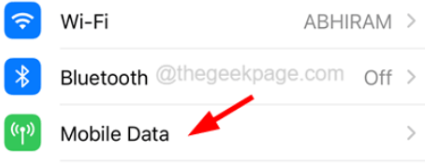
Schritt 12: Hier finden Sie beide SIM -Karten, wenn überhaupt, als primär und sekundär.
Schritt 13: Verwenden Sie die alternative SIM -Karte, indem Sie sie standardmäßig tippen, indem Sie auf die tippen Standard -Sprachlinie.
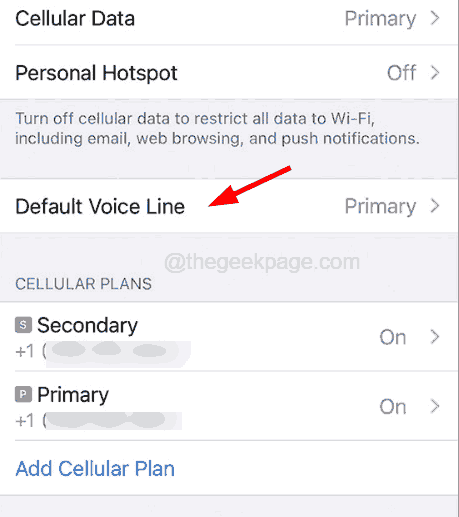
Schritt 14: Wählen Sie die aus Verwenden Sie "sekundär" als Standardzeile Option aus der Liste, wie im folgenden Screenshot gezeigt.
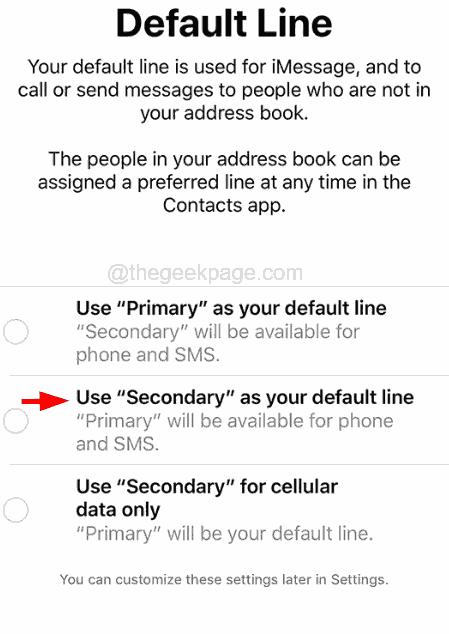
Schritt 15: Gehen Sie nach der Auswahl der Sekundärnummer zum Voicemail Registerkarte in Ihrer Telefon -App und rufen Sie die Voicemail an, indem Sie auf die klicken Mailbox anrufen Option wie im folgenden Screenshot gezeigt.
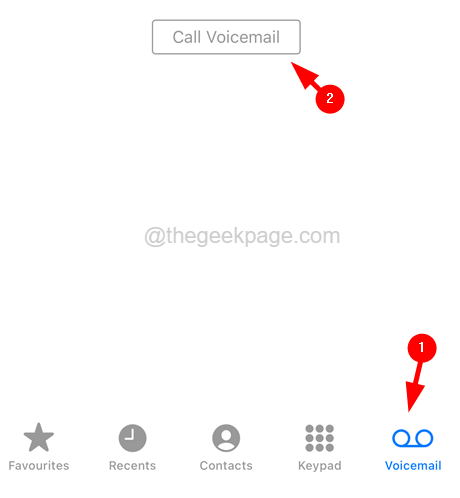
Schritt 16: Dies löscht alle Voicemails, die auf beiden Zellnummern erhalten wurden.
- « Assistivetouch kann Apps auf dem iPhone nicht herunterladen [gelöst]
- Sprachdaten auf dem iPhone [gelöst] nicht löschen können »

